
آپ کا ڈیٹا آپ مائیکروسافٹ ایکسل سپریڈ شیٹ میں منظم رکھنے ضروری ہے. یہ کرنے کے لئے ایک طریقہ ہے آپ کے ڈیٹا alphabetizing ، یا تو صعودی میں یا نزولی. ہم کس طرح کی قطار اور کالم دونوں میں یہ کرنا تمہیں دکھاتا ہوں.
متعلقہ: مائیکروسافٹ ورڈ میں فہرستیں اور میزیں Alphabetize کے لئے کس طرح
مائیکروسافٹ ایکسل میں ایک کالم Alphabetize کے لئے کس طرح
ڈیٹا کو الگ الگ کرنے کیلئے A سے Z (اترتے) یا Z کے لئے ایک کے لئے ایک کالم میں (صعودی)، ایکسل کی فوری چھانٹیں آپشن استعمال کرتے ہیں. اچھی طرح تاکہ آپ کی میز برقرار رہتا ہے کے طور پر یہ آپشن دوسرے کالم میں متعلقہ ڈیٹا کو منتقل.
شروع کرنے کے لئے، مائیکروسافٹ ایکسل کے ساتھ آپ کی اسپریڈ شیٹ کھولنے . اسپریڈ شیٹ میں، آپ کے ڈیٹا alphabetize کرنا چاہتے ہیں جس میں کالم کے ہیڈر پر کلک کریں.
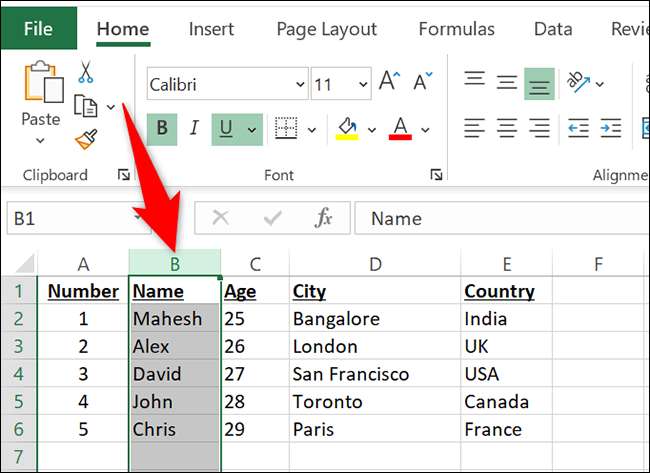
سب سے اوپر ایکسل کے ربن میں، "ڈیٹا" کے ٹیب پر کلک کریں.
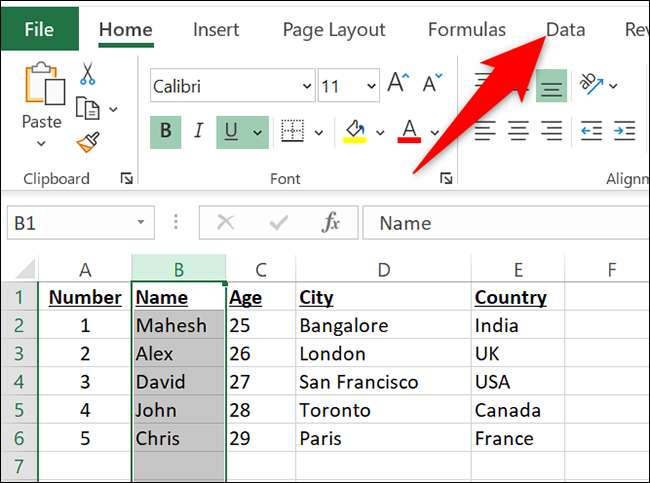
"ڈیٹا" کے ٹیب میں، کے تحت "چھانٹیں کریں & amp؛ فلٹر "کے سیکشن، آپ کو آپ کے ڈیٹا alphabetize کرنے کے اختیارات مل جائے گا. Z کے لئے آپ کے ڈیٹا کو ایک طرح کرنے کے لئے، "AZ" آئکن پر کلک کریں. A کرنے کے لئے آپ کے ڈیٹا Z ترتیب دیں کرنے کے لئے، "ZA" آئکن پر کلک کریں.

A "چھانٹیں انتباہ" ونڈو کھل جائے گا. اس ونڈو کو آپ کو آپ کے ڈیٹا کو برقرار رہتا ہے تاکہ ایکسل دوسرے کالم میں ڈیٹا کو ایڈجسٹ کرنے کی اجازت دیتے ہیں کہ پتہ چلتا ہے. "سلیکشن پھیلائیں" کا اختیار فعال کریں اور پھر کلک کریں "چھانٹیں."
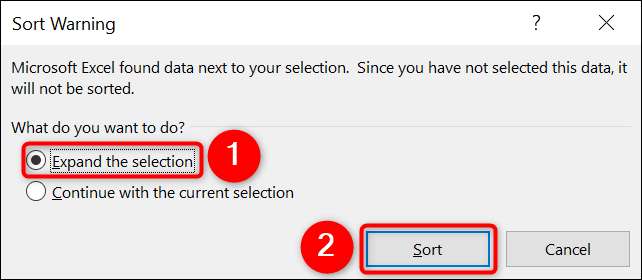
اور فوری طور پر، ایکسل آپ کی اسپریڈ شیٹ میں اپنے ڈیٹا alphabetize گا.
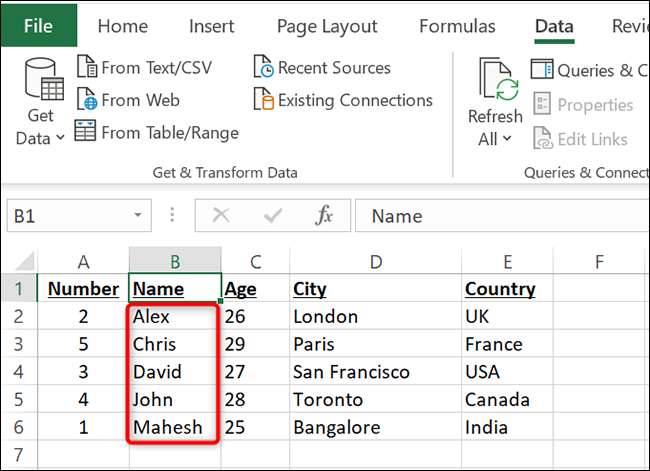
تم سب سیٹ ہو
اگر آپ چاہتے ہیں تو، آپ کر سکتے ہیں ایکسل میں تاریخ کے مطابق ترتیب بھی.
متعلقہ: مائیکروسافٹ ایکسل میں تاریخ کی طرف سے کس طرح ترتیب دیں
مائیکروسافٹ ایکسل میں ایک قطار Alphabetize کے لئے کس طرح
ایکسل میں ایک قطار میں ڈیٹا alphabetize کرنے کے لئے، آپ کو ایک اضافی اختیار کو ترتیب دینے پڑے گا.
ایسا کرنے کے لئے، سب سے پہلے، مائیکروسافٹ ایکسل کے ساتھ اپنے سپریڈ شیٹ کا آغاز.
اسپریڈ شیٹ میں، پورے میز جس میں آپ ڈیٹا alphabetize کرنا چاہتے ہیں کو منتخب کریں. کسی بھی ٹیبل ہیڈرز منتخب نہ کریں. وہ میز ہیڈرز ہیں کے طور پر مندرجہ ذیل اسپریڈ شیٹ میں، ہم "نام"، "عمر"، "شہر" اور "ملک" کو منتخب نہیں کریں گے.
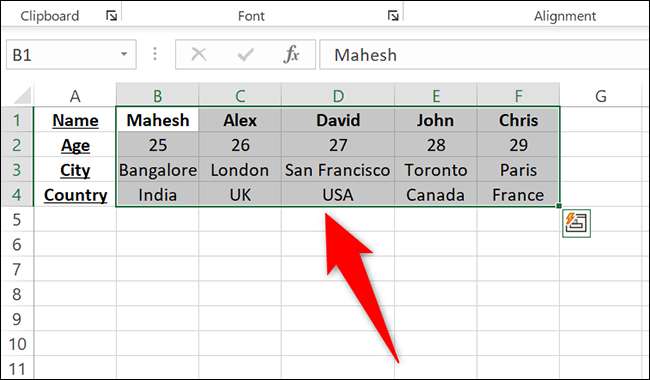
ایکسل کے ربن میں سب سے اوپر، "ڈیٹا" کے ٹیب پر کلک کریں.
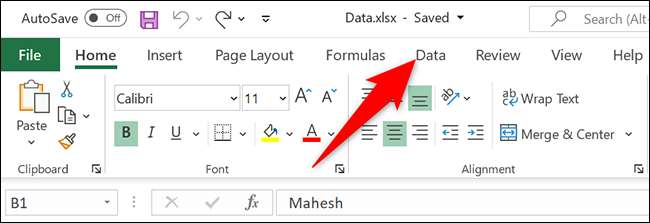
"ڈیٹا" کے ٹیب میں، کے تحت "چھانٹیں کریں & amp؛ فلٹر چھانٹیں "کے سیکشن، کلک کریں". "
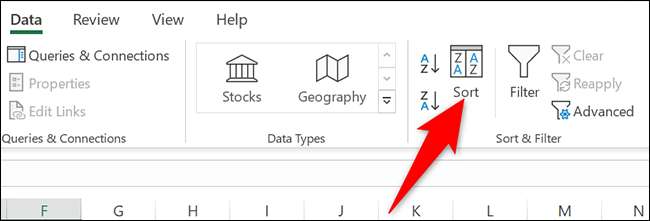
سب سے اوپر، کھل جاتا ہے کہ "چھانٹیں" ونڈو میں، "اختیارات" پر کلک کریں
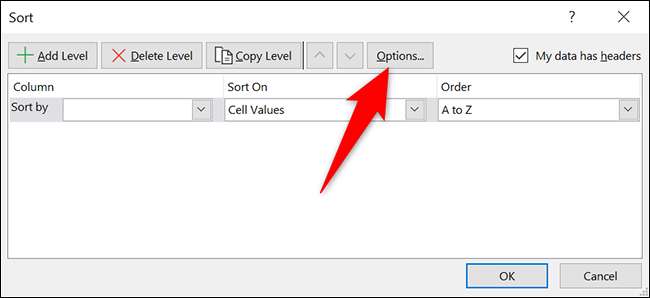
آپ ایک "چھانٹیں اختیارات" باکس نظر آئے گا. یہاں، منتخب "دائیں سے بائیں" اور کلک کریں "ٹھیک ہے."
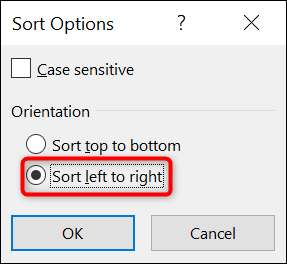
"چھانٹیں" ونڈو پر واپس جائیں، "عتبار سے" ڈراپ ڈاؤن مینو پر کلک کریں اور آپ کو alphabetize کرنا چاہتے ہیں جس کے قطار کو منتخب کریں. پھر "آرڈر" کے ڈراپ ڈاؤن مینو پر کلک کریں اور منتخب کریں یا "A سے Z" "A سے Z کرنے کے لئے" چھانٹ رہا ہے.
آخر میں، "چھانٹیں" ونڈو کے نچلے حصے میں، پر کلک کریں "ٹھیک ہے."
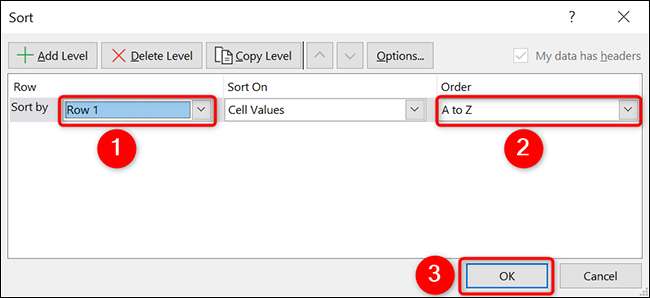
اور فوری طور پر، ایکسل آپ کی اسپریڈشیٹ میں منتخب ڈیٹا alphabetize گا.
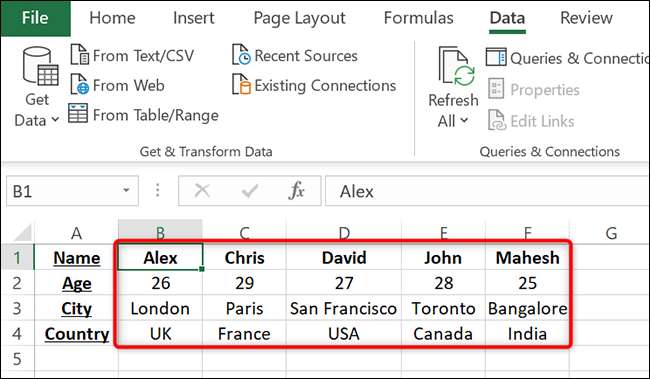
اور تم سب سیٹ کر رہے ہو.
متعلقہ نوٹ، کے لئے بہت سے دوسرے طریقوں سے ہیں چھانٹیں اور فلٹر کے اعداد و شمار آپ ایکسل سپریڈ شیٹ میں. ان کے اختیارات کیا ہیں جاننے کے لئے اس پر ہمارے گائیڈ چیک کریں.
متعلقہ: کس طرح ترتیب دیں اور ایکسل میں ڈیٹا فلٹر کرنے کے لئے







